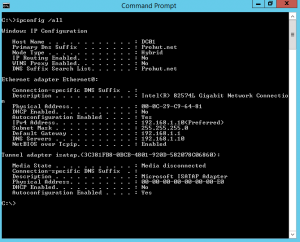cum se schimbă adresa IP din promptul de comandă
în acest post vom învăța pașii pentru a atribui o adresă IP Windows Server 2012 R2 din promptul de comandă. Vom folosi comanda Netsh pentru a schimba un IP. IP (Internet Protocol) este o identificare a computerului. Este necesar ca computerele să comunice cu teach other. Există mai multe moduri de a schimba adresa IP, în plus față de faptul că puteți atribui adresa IP statică la Computer sau adresa IP dinamică la Computer. Serverul DHCP este necesar dacă doriți ca adresa IP dinamică să fie atribuită serverului dvs.
1. Faceți clic dreapta pe start și selectați promptul de comandă (admin).
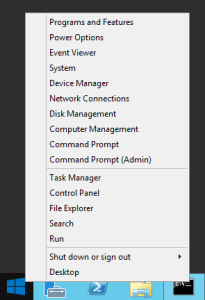
2. În fereastra Control cont utilizator faceți clic pe” Da ” pentru a deschide promptul de comandă.
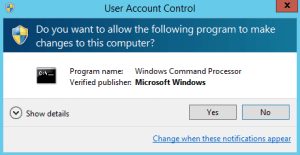
3. Tastați comanda „ipconfig” pentru a verifica o adresă IP a computerului. Aceasta arată o adresă IP APIPA. APIPA este „adresare IP privată automată”, aceasta concluzionează că computerul nostru nu este capabil să comunice cu serverul DHCP, deoarece în prezent nu avem DHCP în mediul nostru.
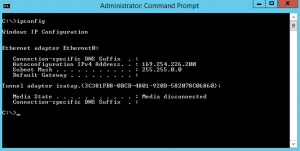
4. Pentru a atribui un IP computerului nostru, tastați”Netsh”. Acesta va afișa consola „netsh>”. Apoi tastați ” interfață IP „aceasta va schimba consola în”interfață netsh ipv4”.
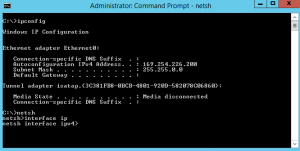
5. Tastați comanda „set address” Ethernet0 „static 192.168.1.10 255.255.255.0 192.168.1.1″. În această comandă” Ethernet0 ” este numele adaptorului nostru Ethernet. Pe măsură ce atribuim o adresă IP statică, trebuie să menționăm o adresă IP și o mască de subrețea. 192.168.1.10 este o adresă IP pe care dorim să o atribuim și 255.255.255.0 este o mască de subrețea. În plus față de IP, atribuim și Gateway acestui computer după masca de subrețea, putem defini gateway-ul care este 192.168.1.1 în acest exemplu.
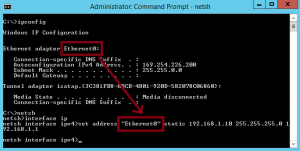
6. Mai mult, trebuie să definim informațiile DNS. Tastați o comandă „set dnsservers” Ethernet0″ static 192.168.1.10 primar ” pentru a defini DNS primar. Aici, „Ethernet0” este numele adaptorului nostru de rețea și 192.168.1.10 este IP-ul DNS.
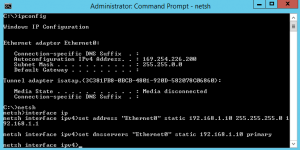
7. Tastați „ieșire” pentru a ieși din interfața netsh consola ipv4.
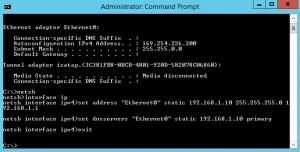
8. Tastați „ipconfig / all” pentru a verifica dacă este atribuită adresa IP statică, masca de subrețea, gateway-ul implicit și IP-ul serverului DNS.